Windows XPのセキュリティ強化設定をまとめたレジストリファイルを公開。
security.regをダウンロードして、実行
- LanManagerハッシュの無効化
- 管理者共有(隠し共有)の無効化
- SMB署名を必須
- アカウントおよびパスワードのキャッシュを無効化
- AutoRunの無効化
MicrosoftUpdateが正しく適用されている場合、LMハッシュ無効とか特に設定する必要はないっぽい。
使用は自己責任で
Windows XPのセキュリティ強化設定をまとめたレジストリファイルを公開。
security.regをダウンロードして、実行
MicrosoftUpdateが正しく適用されている場合、LMハッシュ無効とか特に設定する必要はないっぽい。
使用は自己責任で
RLO(U+202E)とは、Right-Left OverrideというUnicodeで定義されている制御文字で文字をアラビア語のように右から左方向であることを示す文字で、
これを利用すると、ファイル名を偽装することが可能になるのでこの制御文字入りの実行ファイルを実行できないように制限した。
ここでは環境はXP Professionalを対象としているので、XP Home Editionの方は下方に掲載している参考サイトを参照。
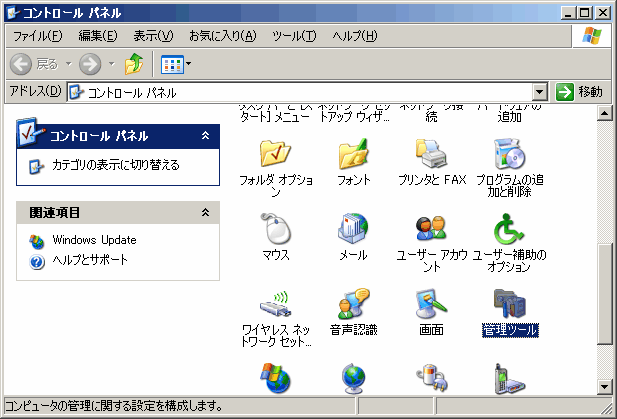
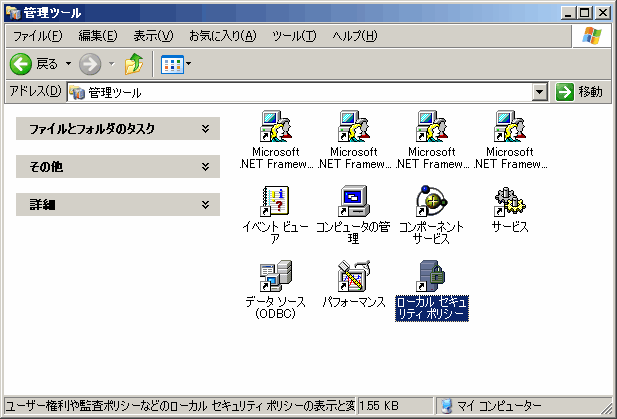
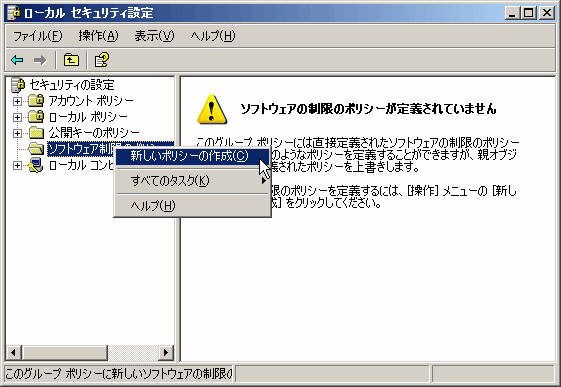
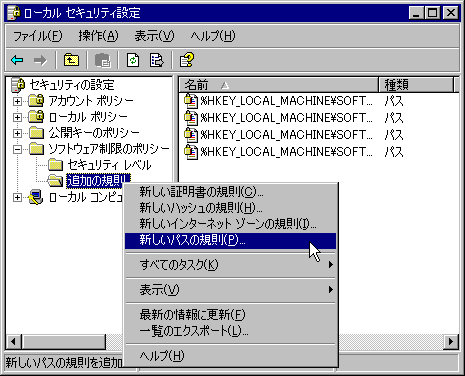
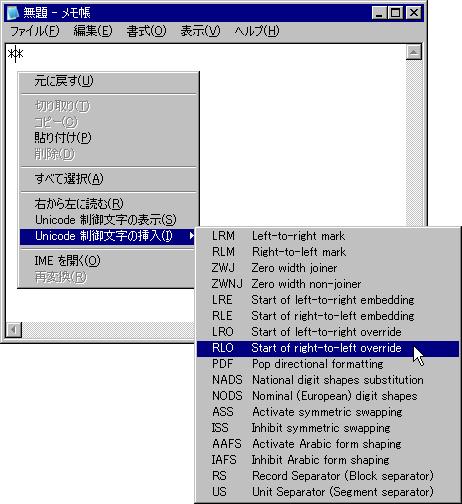
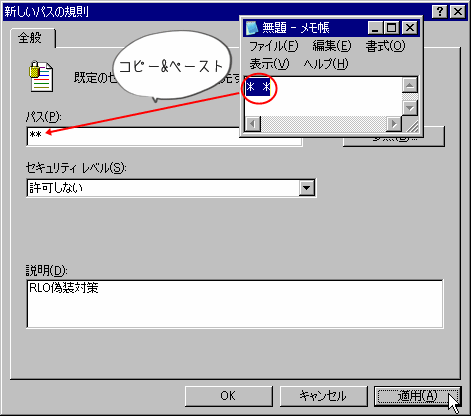
参考
Amazonで作成したウィジェットではJavascriptが利用されるうえ、HTML構文エラーやデザイン的問題があったので、HTMLで実装してみた。
正しく動作するかまだ確認できてないが、とりあえず検索としてはちゃんと動いてるみたいなのでメモ。
以下、サイドメニューに追加したHTML構文
<dt>AmazonSearch</dt>
<dd>
<form action="http://www.amazon.co.jp/exec/obidos/external-search" method="get">
<fieldset>
<legend>
<label for="AmazonSearchKeyword">Amazon検索</label>
</legend>
<div>
<strong>サーチ:</strong>
<select id="searchDropdownBox" style="font-size: 0.8em;" title="次の中からサーチ" name="url">
<option selected="selected" value="search-alias=aps">すべてのカテゴリー</option>
<option value="search-alias=stripbooks">和書</option>
<option value="search-alias=english-books">洋書</option>
<option value="search-alias=dvd">DVD</option>
<option value="search-alias=popular">ミュージック</option>
<option value="search-alias=classical">クラシック音楽</option>
<option value="search-alias=mi">楽器</option>
<option value="search-alias=videogames">TVゲーム</option>
<option value="search-alias=software">PCソフト</option>
<option value="search-alias=electronics">家電&カメラ</option>
<option value="search-alias=office-products">文房具・オフィス用品</option>
<option value="search-alias=kitchen">ホーム&キッチン</option>
<option value="search-alias=food-beverage">食品&飲料</option>
<option value="search-alias=hpc">ヘルス&ビューティー</option>
<option value="search-alias=beauty">コスメ</option>
<option value="search-alias=baby">ベビー&マタニティ</option>
<option value="search-alias=toys">おもちゃ</option>
<option value="search-alias=apparel">服&ファッション小物</option>
<option value="search-alias=shoes">シューズ&バッグ</option>
<option value="search-alias=jewelry">ジュエリー</option>
<option value="search-alias=watch">時計</option>
<option value="search-alias=sporting">スポーツ&アウトドア</option>
<option value="search-alias=automotive">カー&バイク用品</option>
<option value="search-alias=diy">DIY・工具</option>
</select></div>
<div>
<input id="AmazonSearchKeyword" style="width: 10em; font-size: 0.8em;" name="AmazonSearchKeyword" type="text" />
<input name="tag" type="hidden" value="dambe-22" />
<input name="encoding-string-jp" type="hidden" value="日本語" />
<input style="vertical-align: middle;" name="Go" src="http://wms.assoc-amazon.jp/JP/img/go-rd-sec_tpng.png?tag=dambe-22" type="image" value="Go" /></div>
<div>
<a href="http://www.amazon.jp/?&camp=759&linkCode=wsw&tag=dambe-22&creative=3867">
<img style="border: none;" src="http://wms.assoc-amazon.jp/JP/img/amazon-logo-b_tpng.png" alt="Amazon.co.jpアソシエイト" />
</a></div></fieldset>
</form>
</dd>
同梱されているドライバCDは文字化けする上、UM-740が存在せず、UM-750となっており、
しかも、インストールを行うとAvira AntiVirに引っかかる危なさ。
これではまったくもって、信用できないため、Webから新しいドライバを入手してインストールした。
QEMUの最新版がほしかったので自分でコンパイルしてみたときのメモ。
/pc-bios/optionrom/signrom.sh: line 31: * 512 - 1
: syntax error: operand expected (error token is "* 512 - 1 ")
make[1]: *** [multiboot.bin] Error 1
rm multiboot.o multiboot.raw multiboot.img
make: *** [romsubdir-optionrom] Error 2/src/SDL-1.2.14/configure --prefix=/mingw --disable-shared
make
make installmkdir /home/***/QEMU
/qemu-0.12.4/configure --prefix=/home/***/QEMU --target-list=i386-softmmu
make
make installUbuntu上でInfernoのカーネルをコンパイルするときに、
というエラーでmkが完了しなかった。
xargsで分割できればいいんだけど、いまいち使い方がわからない。
というのもmkコマンドでmkfileを使うんだけど、その中身で
どうも、別ファイルを読み込んでその中をまた別のファイルに書かれてるスクリプトで
分割して、それを引数で渡してるみたいなんだけど、この場合どうやってxargsを使えばいいんだ?
仕方ないのでARG_MAX自体の値を増やすことにした。
カーネル再構築に必要なパッケージのインストール
カーネルソースをインストールして展開
ソースの変更
.config ファイルの作成
パラメータの変更
Processor type and features ---> Processor familly ---> *Coer 2/newer Xeon
Timer frequency ---> *300 HZ
Device Drivers ---> ATA/ATAPI/MFM/RLL support ---> *generic ATA/ATAPI disk support
Device Drivers ---> ATA/ATAPI/MFM/RLL support ---> *ATA disk support
などを変更してSave Configuration to an Alternate Fileで変更を保存。
出来上がった .config ファイルの中を開いて、
以下のものが「M」ではなく「y」になっているか確認する。
並列コンパイル設定(CPUは4つなので最大5つまでという設定にする)
カーネルリビルド
.debができるのでdpkgでインストール
再起動
起動しない・・・
Kernel Panic:VFS:***というエラー、とりあえず、再起動後Shiftキーを押しっぱなしにしてGRUB2のメニュー入って、
正常に動いていたバージョンの起動設定と見比べてみるとinitrdの項が無いのが問題っぽい。
initrd作成
再起動後Shiftキーを押しっぱなしにして再度GRUB2のメニュー入って、
再構築したカーネルの項で”e”を押下で編集モードに入り末尾に
initrd /boot/initrd.img-2.6.32.*****を追加して、Ctrl+xでなんとか起動できたっぽい。
GRUB2の変更は手動でやらないとだめなのかなぁ・・・。
そして、目的のARG_MAXの値を確認
$getconf ARG_MAX
で確認してみるも変わらない・・・。
カーネルが新しいのでもしかしてと重い
$sudo ulimit -Ss
を実行したところ、増えた。
結局、カーネルコンパイルしなくてよかったみたいなので、
今回作ったカーネルを削除して、今まで使ってたカーネルを利用。
増やしても、infernoのカーネルコンパイルエラーは発生する。
どうも作業してる方向がすでに間違っているようなので別の方法を探してみる。
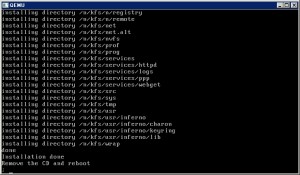
QEMUにNative infernoをインストールしたときのメモ
C:\QEMU>qemu-img create -f qcow inferno.img 1GC:\QEMU>qemu -L . -m 128 -boot d -cdrom inf.iso -hda inferno.img;sh install.sh -m /dev/sdD0 /dev/sdC0>>> a p1
start cylinder: 0
end [0..1024] 1024
>>> A p1
>>> w
>>> q
;sh install.sh /dev/sdD0 /dev/sdC0
>>> w
>>> q
C:\QEMU>qemu.exe -L . -m 128 -hda inferno.img -net nic,model=rtl8139; wm/wm
wmlib: can't allocate Display: .initdisplay: /dev/draw/new:
;
とりあえず、動きはしたけれど、GUIが立ち上がらない。
VGAが見えてない?
QEMUはCL-GD5446をエミュレートしてらしい。
で、ソースをあさってみると os/pcに
はあった。つまり・・・未対応?
もしかしたら応用でドライバかけるかもしれないけど今のところ見送り
QEMUはVESA起動もできるみたいなのでそちらも試してみる
C:\QEMU>qemu.exe -L . -m 128 -hda inferno.img -net nic,model=rtl8139 -vga std; wm/wm
wmlib: can't allocate Display: .initdisplay: /dev/draw/new:
;
やっぱり駄目っぽい。
このCDに入ってるカーネルにはVGAドライバが組み込まれてないのかな?
このCD起動カーネルと昨日のFD起動カーネルではファイルサイズが結構違う。
つまり、コンパイルした内容が違うってことだろうけど、
このCDのカーネルと差し替えれるカーネルをつくるにはどうすればいいんだろう。
CDのカーネルと同じコンパイル条件を作りたいんだけど、
そもそもコンパイルオプションとかがよくわかってない。
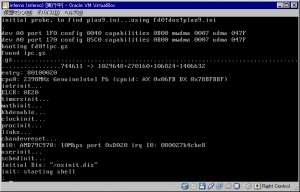
inferno を VirtualBox上で動くように Ubuntu で コンパイル したときのメモ
どうも、コンパイルが通らないのでVita Nuovaのバージョンを利用する。
@@ -17,0 +18,0 @@
- SYSHOST=Plan9
+# SYSHOST=Plan9
+ SYSHOST=Linux
@@ -25,0 +27,0 @@
-# OBJTYPE=368
- OBJTYPE=$objtype
+ OBJTYPE=368
+# OBJTYPE=$objtype
@@ -540,6 +540,7 @@
switch(x&0xFFFFFFF){
case 0x2420003: /* PCnet/PCI 79C970 */
case 0x2621003: /* PCnet/PCI II 79C970A */
+ case 0x2625003: /* PCnet/FAST III 79C973 */
break;
default:
print("#l%d: unknown PCnet card version %.7ux\n",
@@ -48,10 +48,11 @@
kern
link
- ether2114x pci
+ ether79c970 pci
+# ether2114x pci
# ether82557 pci
- ether83815 pci
- etherelnk3 pci
+# ether83815 pci
+# etherelnk3 pci
ps2mouse
ethermedium
# pppmedium ppp compress
@@ -70,7 +71,7 @@
math
init
- wminit
+ shell
code
int kernel_pool_pcnt = 10;
@@ -79,7 +80,7 @@
int image_pool_pcnt = 40;
int cflag=0;
int swcursor=0;
- int consoleprint=0;
+ int consoleprint=1;
port
alarm
@@ -137,3 +138,5 @@
/dis/lib/daytime.dis
/dis/lib/auth.dis
/dis/lib/ssl.dis
+ /dis/lib/arg.dis
+ /dis/lib/filepat.dis
bootfile=fd0!ipc.gz
出来上がったinferno.imgをVirtualBoxにマウントしBoot
確かに起動はできたが、たまにPanicを起こす。
infernoもPlan9系だからVirtualBoxではだめなのかもしれない。
それに、Native infernoをコンパイルできたけど、FD起動なんだよね。
Plan9のブートローダで起動可能ってことはこれで分かったんだけど、
HDDからブートさせたい・・・Native infernoを使うにはPlan9の勉強した方がいいかもしれない。
次回はinferno in QEMU on WindowsXPを試してみよう。
便利ツールのインストールとフリック入力の設定を行う。
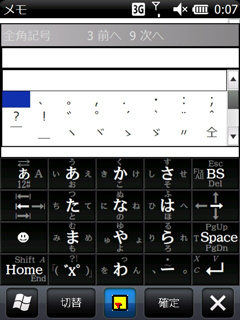
ファイル選択ダイアログの機能を拡張したダイアログを提供するDLL
ファイル選択ダイアログをgsGetFile.dllが提供するダイアログに切り替えるツール
ソフトウエア入力パネル SIP
フリック入力を行うtouchkeysip用スクリプト
これで、基本環境は完了。
あとは、好みのソフトを入れていく予定。